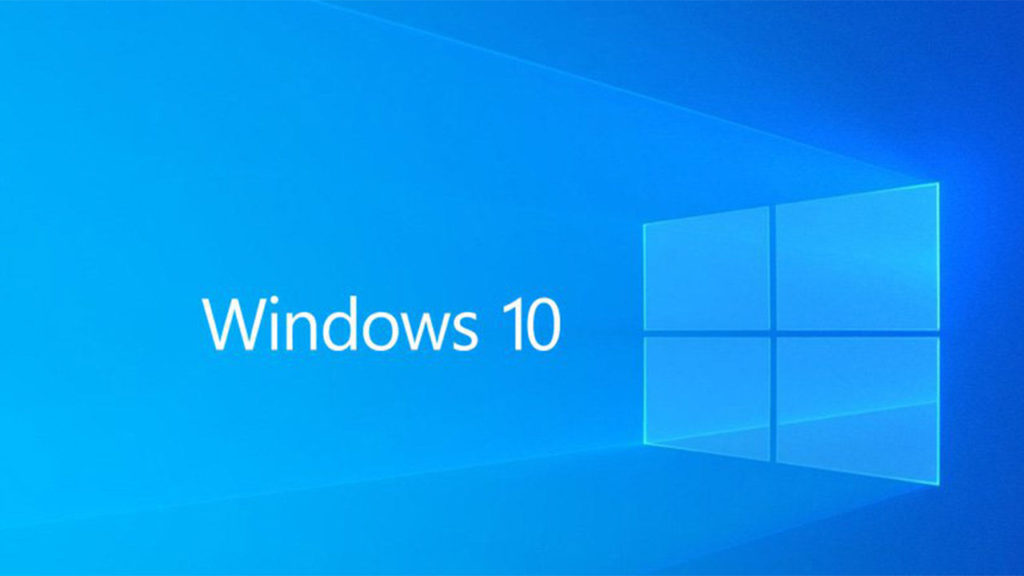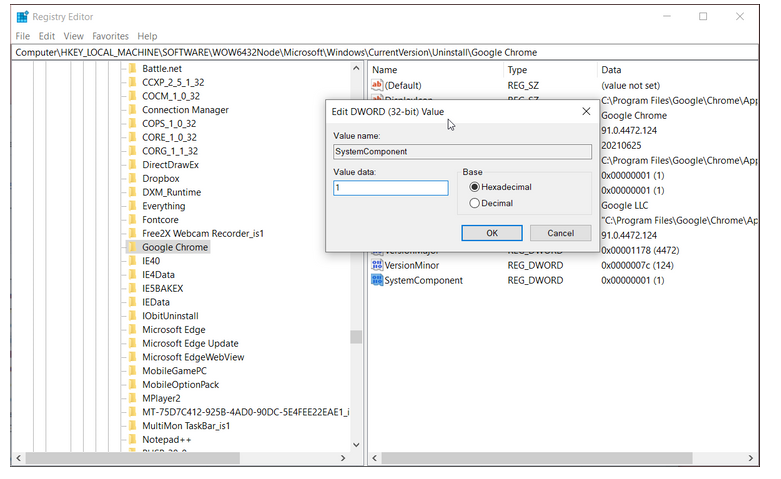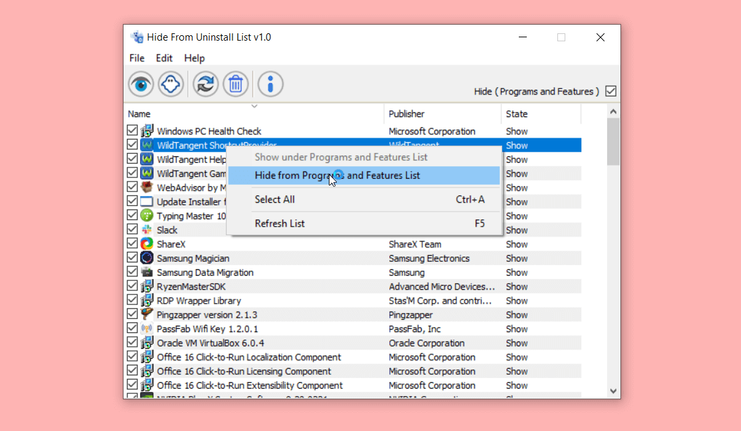Windows 10 မှာ Program တစ်ခု အင်စတောလုပ်ရင် Control Panel ထဲက Programs and Features မှာ ပြသပေးထားပါတယ်။ တကယ်လို့ Program တစ်ခုကို အဲဒီ စာရင်းမှာ မပြသပေးစေချင်ရင် ဖွက်ထားဖို့ နည်းလမ်းရှိပါတယ်။ ဥပမာအနေနဲ့ သင့်ကလေးရဲ့ ကွန်ပြူတာမှာ Parental Control or Child Monitoring App တစ်ခု ထည့်သွင်းချင်ပြီး ကလေးက အဲဒီ Program ကို မမြင်တွေ့စေချင်တဲ့ အခြေအနေမျိုးမှာ ဒီနည်းလမ်းက အသုံးဝင်ပါတယ်။ သင့်ကွန်ပြူတာကို တခြား လူတွေကို ငှားရမ်း ပေးသုံးတဲ့ အခါမျိုးမှာလည်း အဆင်ပြေပါတယ်။
Registry Editor နဲ့ Program တွေကို ဖွက်ထားနည်း
Program တွေကို ဖွက်ဖို့ Registry Editor ကို အသုံးပြုနိုင်ပါတယ်။
၁။ Windows Key + R ကို နှိပ်ပါ။
၂။ Run Box မှာ regedit လို့ ရိုက်ပြီး အိုကေ နှိပ်ပါ။ User Account Control ပေါ်လာရင် Yes နှိပ်ပါ။
၃။ Registry Editor မှာ အောက်ပါ Location ကို သွားပါ။
HKEY_LOCAL_MACHINE\SOFTWARE\Microsoft\Windows\CurrentVersion\Uninstall
၄။ 64-bit PC မှာ 32-bit App ကို အင်စတောလုပ်ထားရင် အောက်ပါ Location ကို သွားပါ။
HKEY_LOCAL_MACHINE\SOFTWARE\Wow6432Node\Microsoft\Windows\CurrentVersion\Uninstall
၅။ အထက်ပါ Location တွေကို Registry Editor Address Bar မှာ Copy/Paste လုပ်နိုင်ပါတယ်။
၆။ သင် ဖွက်ချင်တဲ့ Program Folder ကို ရွေးပြီး Right Click နှိပ်ပါ။
၇။ New > DWORD (32-bit) Value ကို နှိပ်ပြီး SystemComponent နာမည်ပေးပါ။
၈။ SystemComponent ကို နှစ်ချက်နှိပ်ပြီး Value data မှာ 1 ထည့်ပါ။ အိုကေ နှိပ်ပါ။
၉။ Registry Editor ကို ပိတ်ပါ။
ဒါဆိုရင် အဲဒီ Program ကို Control Panel မှာ ဖွက်ထားပေးမှာပါ။
Hide From Uninstall List ကို အသုံးပြုနည်း
Hide From Uninstall List ဟာ အခမဲ့ သုံးနိုင်တဲ့ Windows Utility တစ်ခု ဖြစ်ပြီး Programs and Features မှာ Program တွေကို ဖွက်ထားပေးနိုင်ပါတယ်။
၁။ Hide From Uninstall List App ကို ဒီလင့် ကနေ ဒေါင်းလုပ်လုပ်ပါ။
၂။ App ကို ဖွင့်ပြီး သင် ဖွက်ချင်တဲ့ App အပေါ်မှာ Right Click နှိပ်ပါ။ Hide from the Programs and Features List ကို ရွေးပါ။
၃။ App အားလုံးကို ဖွက်ချင်ရင် Edit ကို နှိပ်ပြီး Select All ကို ရွေးပါ။
၄။ App ပေါ်မှာ Right Click နှိပ်ပြီး Hide from the Programs and Features list ကို ရွေးပါ။
Program တစ်ခုကို Unhide လုပ်ဖို့ App အပေါ် Right Click နှိပ်ပြီး Show under the Programs and Features list ကို ရွေးပါ။
Ref : makeuseof